

在ppt中如果有事態變化比較時,經常會用對比圖來說明變化效果——但是在用對比圖時,我們常用方法就是并排或并列圖片,樣式單一——今天給大家分享的PPT是一份醫療類PPT。講解說明一下對比圖的另外的處理方式,讓文檔呈現出更好的解說效果。
這類的PPT通常有一個特點 —— 圖多。關節圖、肌肉圖、骨骼圖、醫療器械圖……圖片往頁面上一堆,空間也就占得七七八八了,文字就只能見縫插針地塞。
今天的PPT就是非常典型的案例,PPT里有很多插圖來講解人體結構和手術過程。
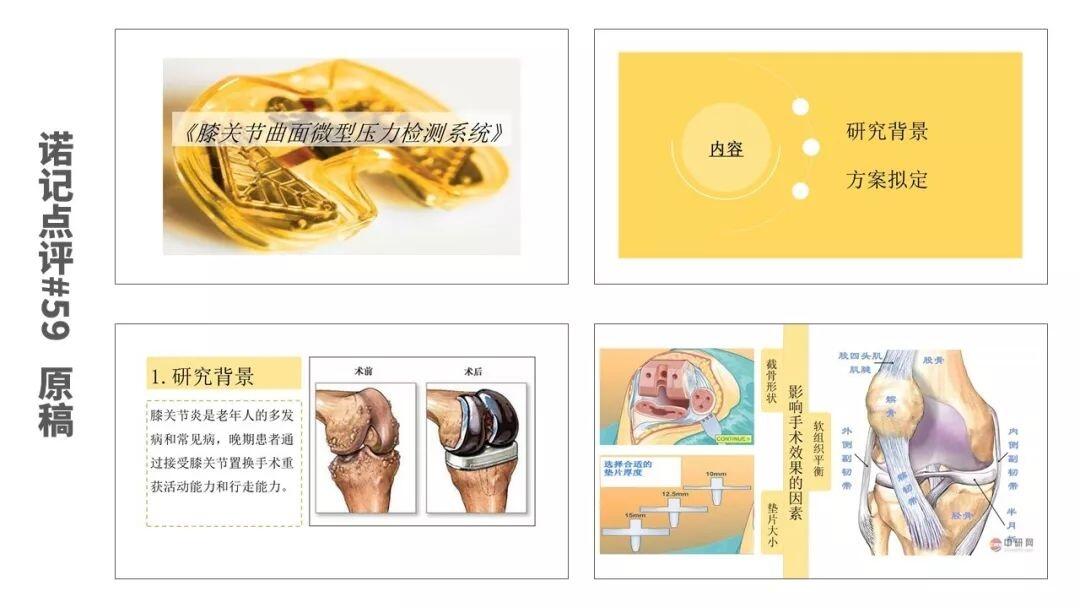
我們按照慣例,挑選一頁典型的PPT作分析和改進。以這頁為例,頁面上有兩張手術前后的對比照片。

貌似這個頁面好像沒什么改善的余地了:圖片方方正正,文本框也方方正正。整體布局很工整。
但是我在想,難道這兩張照片只能用這種規規矩矩并排的方式排版嗎?
兩張圖具有很高的相似性的,只是在關節處有些區別。能不能單獨把有差別的地方提取出來,做一個放大鏡對比的效果呢?

按照剛才的想法修改完之后,你會發現兩張圖片對比的效果還在,但是排版方式靈活了,還節省了不少空間。
這種放大鏡效果怎么做呢,主要分三步:
1)把圖片裁剪成圓形。07版選擇“圖片形狀”選項;10版以上選擇“裁剪成形狀”選項。
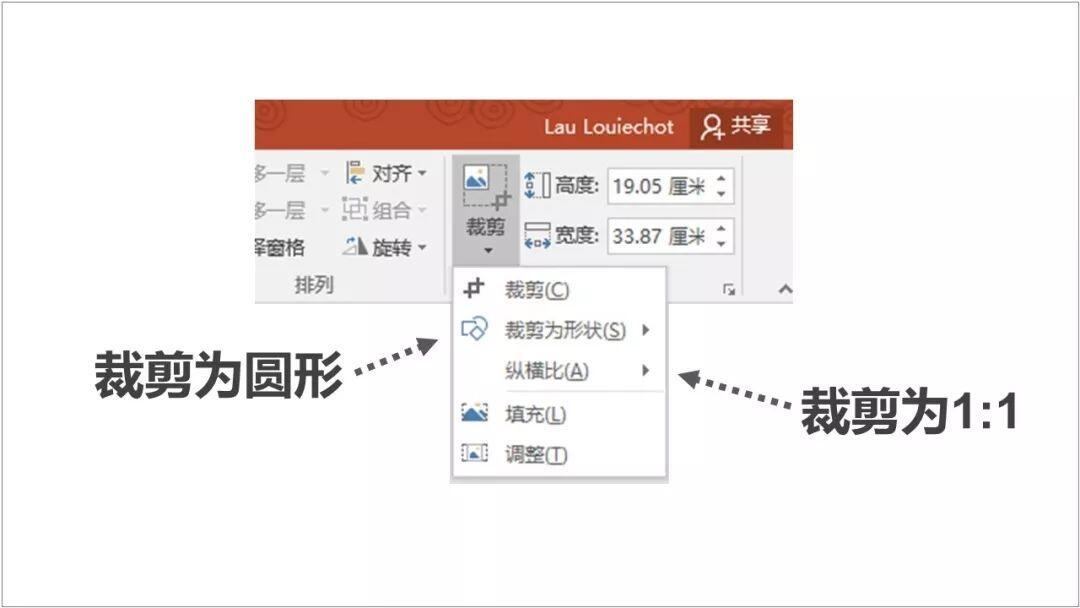
這里要注意,在把圖片裁剪為圓形之前最好先將圖片裁剪為正方形,否者最后的圖片會是橢圓形而不是正圓形。
2)給圖片添加白色邊框。白色邊框的線條粗細可以選擇粗一些的,這樣效果比較明顯。
3)有需要可以給圖片再添加一點陰影效果,和白邊產生足夠反差。
建議大家調整一下陰影選項中的“模糊”條目,可以讓陰影的過度更加自然。
放大鏡效果該怎么用?我總結了三類場景:
1、同一場景,不同對象
在遠景照片中,經常會同時出現多個產品或者多個人物。如果我們需要從中挑出幾個重點講解或者介紹,就可以使用放大鏡效果。
下圖這張聚餐照片中就有很多人,如果我們從中挑選3位進行介紹,就可以做三個放大鏡效果。
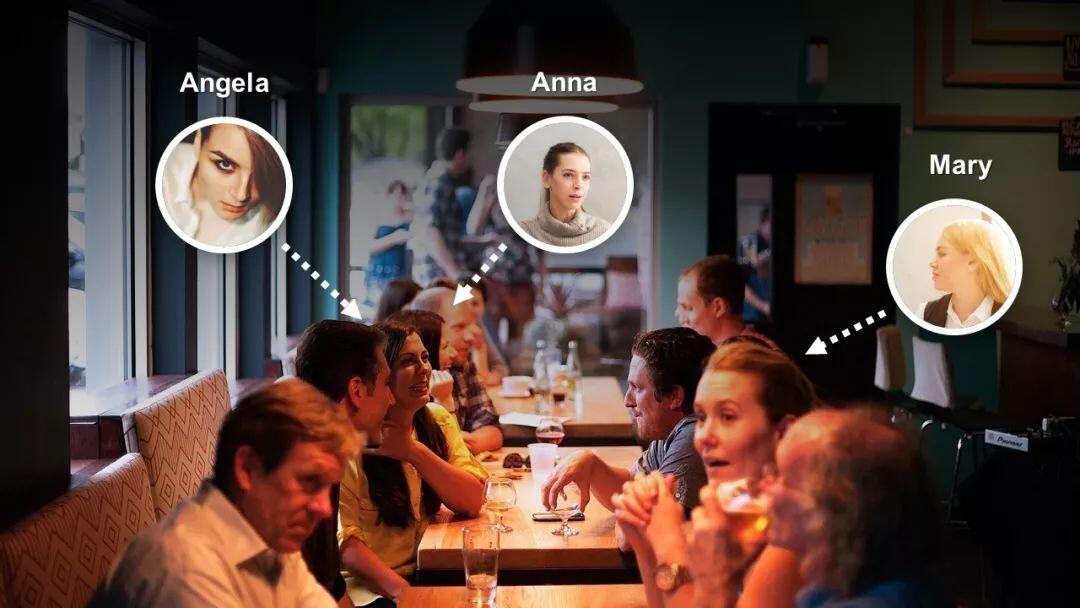
在這張圖片中,由于背景較亂,我添加了一個漸變矩形來弱化圖片,否則人物姓名就很難看清了。
2、同一對象,不同角度
在介紹某一款產品的細節特點的時候,我們經常會用到多角度的產品圖片。可是如果只是規規矩矩地排列成矩陣難免單調。
不如照一張最理想的圖片作為主圖,而把其他多角度圖片變成局部放大鏡放在主圖周邊。這樣不但從多個角度呈現了產品細節,也讓頁面排版更加靈活。

3、同一角度,不同距離
當你需要講解產品特點的時,如果沒有多角度的圖片,也可以用同一張圖片通過拉大裁剪的方式呈現,形成遠景和特寫的對比。
不過這種呈現方式的前提是圖片分辨率必須足夠高,這樣適當放大才不會出現模糊或者失真的情況。

綜合實踐:
講了三種經典情況,我們來再看一頁原稿PPT,這頁PPT的內容是影響手術效果的三個因素。
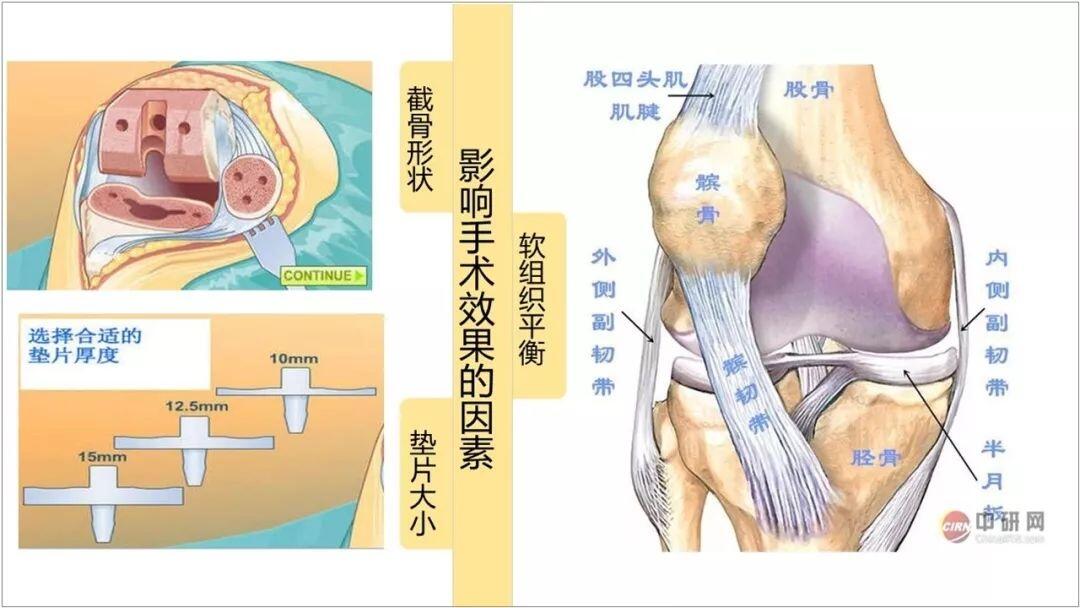
可作者在放完插圖之后發現,留給中國隊的時間不多了……哦,不好意思,是留給頁面文字的空間不多了。
雖然最后文字也下了,可是這頁PPT就顯得滿滿當當,缺乏條理。而多張圖片同時呈現,讓我想到今天學的放大鏡效果。
進一步分析,本頁中的三張圖片剛好屬于三大場景中的“同一個對象,不同角度”,所以我們不妨用放大鏡效果修改一下試試。
修改之后,頁面的條理和排版就清晰多了。
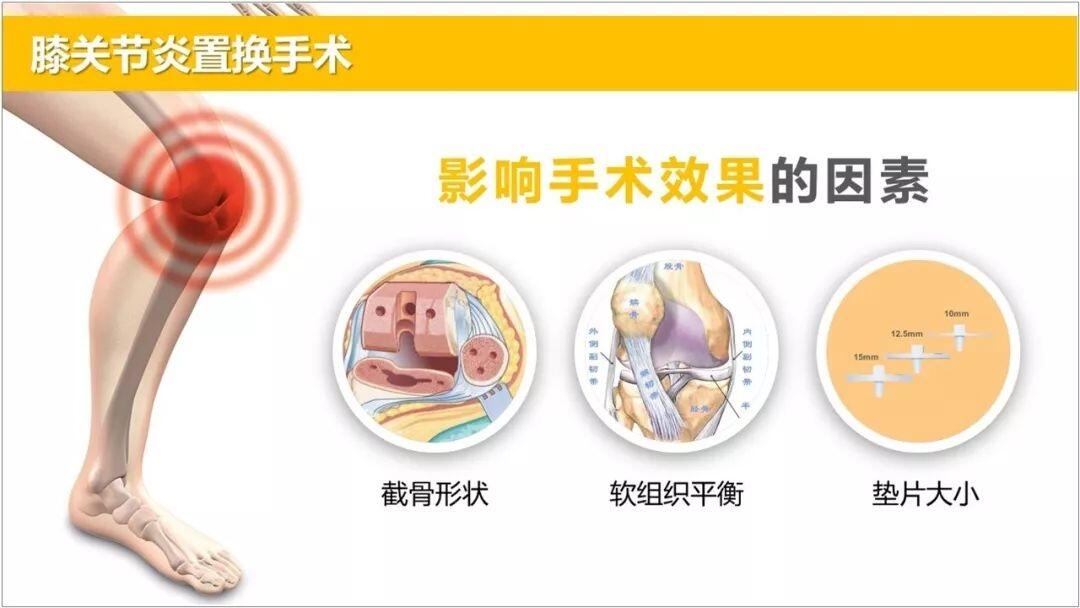
今后大家遇到對比型頁面,比如使用前后對比,競品特點對比,產品創新點介紹等等,都可以考慮是否能用上放大鏡效果。
總結:
如何針對多張對比的圖片進行排版呢?今天我們學習了放大鏡效果。
常見的場景有三種:
1)同一場景,對象不同
2)同一對象,角度不同
3)同一角度,大小不同
圖片對比,傳統的排版就是多張圖片并排擺整齊。這方法固然沒有問題,只是有的時候排版會顯得略微死板。
而今天學會了放大鏡效果之后,相信大家可以想到更多的使用場景,讓圖片對比型頁面更加靈活和美觀。
本期原稿&改稿
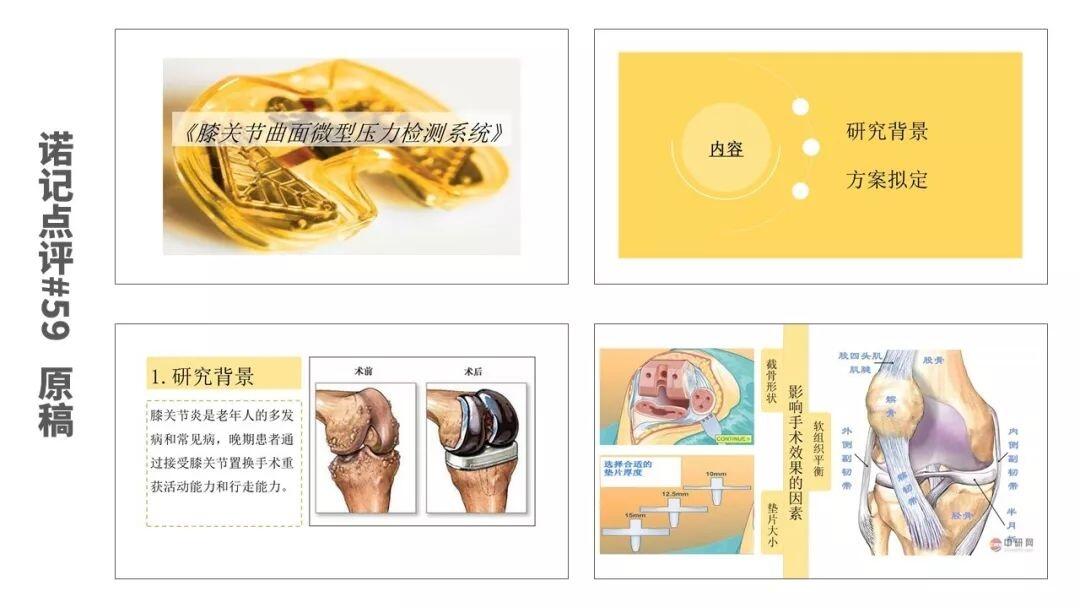
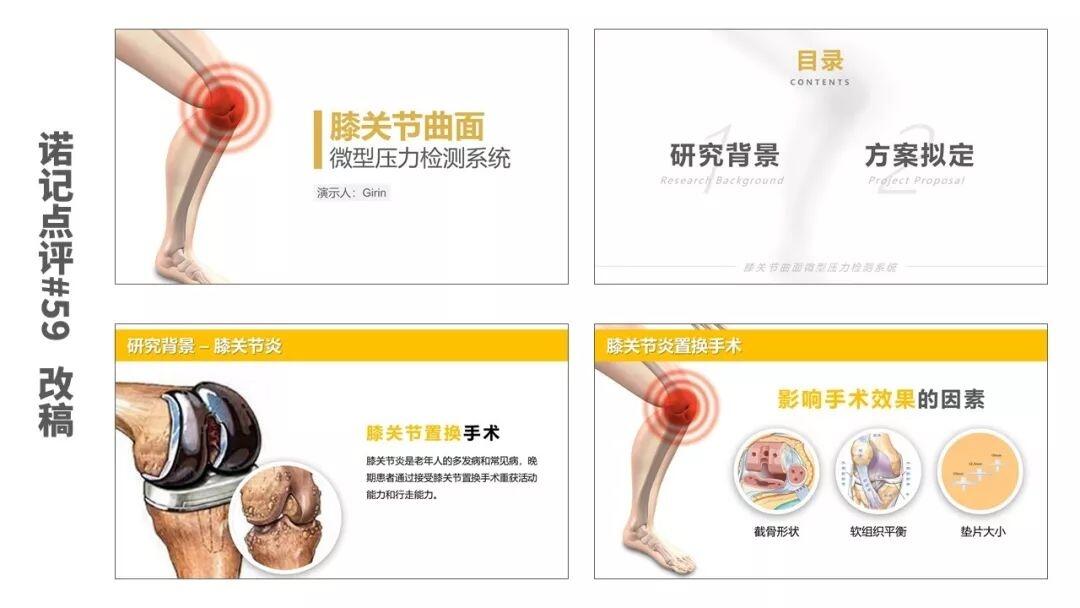
這樣的效果是不是象是一種引出圖示,讓畫面顯得靈活多變,并且更簡潔明了,讓版面有了一定的留白,不再顯得壓抑。
****部落窩教育-ppt對比圖排版****